Hva du skal gjøre når du ikke kan opprette en gruppe på signal

Oppdag løsninger for å løse problemer med å opprette grupper i Signal-appen. Følg våre trinn for feilsøking.
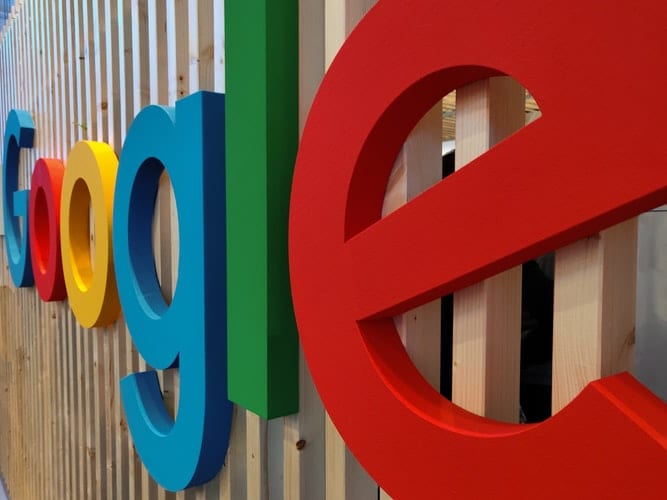
Har du en iPhone, men vil bruke Google-kontoen din på iPhone? Det er ikke noe problem. Apple har gjort det mulig for deg å enten bruke mange Google-apper på iPhone eller synkronisere Google-kontoen din med tilsvarende apper. Å bruke Google Apps på telefonen eller synkronisere kontoen din med iPhone-apper er ikke veldig vanskelig.
Du kan laste ned Gmail- eller YouTube-appen og bruke dem på iPhone eller iPad. Nedenfor er de grunnleggende trinnene for å begynne å bruke Google-apper på telefonen.
Last ned appen til din Apple-enhet. Vær sikker på at det er den ekte Google-appen.
Åpne appen slik at du kan logge på.
Trykk på Logg på.
Velg kontoen du vil bruke. Hvis den ikke er der, trykk på Legg til konto og følg påloggingstrinnene.
Last ned Gmail-appen.
Åpne appen.
Logg på som normalt når du blir bedt om det. Hvis du trenger å legge til en annen konto, velg menyen.
Trykk på kontoen som er pålogget og Administrer kontoer.
Du kan deretter legge til en konto ved å velge kontoen du vil legge til, eller velge Legg til konto og følge påloggingstrinnene.
Last ned YouTube-appen og åpne den.
Trykk på profilbildet øverst til høyre.
Hvis du logger på for første gang, trykk på Logg på og følg instruksjonene.
Hvis du trenger å legge til en annen konto, trykker du på Bytt konto.
Du kan deretter legge til en konto ved å velge kontoen du vil legge til, eller velge Legg til konto og følge påloggingstrinnene.
Det er flere apper på iPhone eller iPad som kan synkroniseres med Google-kontoen din. Du kan for eksempel synkronisere Gmail med Mail-appen og se Google-kalenderen din i Kalender-appen. Nedenfor er trinnene for å gjøre dette. Appene forblir synkronisert til du endrer innstillingene.
Åpne Innstillinger-appen på Apple-enheten din.
Velg E-post, Kontakter eller Kalendere.
Trykk på Legg til konto.
Trykk deretter på Google.
Følg instruksjonene for å logge på Google-kontoen din. Hvis du ikke har det nyeste operativsystemet for Apple-enheten din og bruker 2-trinns bekreftelse, skriv inn et app-passord i stedet for det vanlige passordet.
Velg innholdet du vil synkronisere til telefonen.
Velg Lagre.
Du kan logge på Google-kontoen din på Safari. Når du gjør dette vil du få en mer personlig opplevelse når du bruker Google-produkter på Safari. Du vil også kunne bruke en etttrykks pålogging til nettsteder og apper. I tillegg vil du ha mer kontroll over personverninnstillingene dine. Når du er logget på Google-kontoen din på Safari, vil aktivitetskontrollene og annonseinnstillingene fra Google-kontoen din automatisk gjelde for Safari.
Det er ikke vanskelig å logge på Google-kontoen din på Safari. Du trenger bare å trekke frem nettstedet du vil ha tilgang til og følge de vanlige påloggingsinstruksjonene. Vær oppmerksom på at hver gang du logger på en Google-app eller et tredjepartsprodukt på Apple-enheten din, blir du automatisk logget på Google-kontoen din på Safari.
Å logge på Google-kontoen din eller synkronisere kontoen med iPhone eller iPad kan gjøres på flere måter. Du kan laste ned appene direkte til telefonen din, synkronisere de kompatible appene med enheten din eller logge på Google-kontoen din i nettleseren Safari som følger med telefonen din. Hver av disse er lett å gjøre og trenger bare å gjøres én gang.
Oppdag løsninger for å løse problemer med å opprette grupper i Signal-appen. Følg våre trinn for feilsøking.
Lær hvordan du enkelt og raskt kan blokkere enhver bruker på Tiktok. Prosessen tar mindre enn ett minutt.
Planlegg tekstmeldingene dine på Galaxy S21 for å aldri glemme spesielle anledninger som bursdager eller jubileer.
Slik slår du skjermrotasjon på eller av på Samsung Galaxy Tab S8 med en enkel guide.
Hvis Facebook Messenger ikke vil gjengi multimediefiler, start appen på nytt, tøm hurtigbufferen og se etter oppdateringer.
Se hvordan du kan finne koordinatene for alle steder i verden i Google Maps for Android, Windows og iPadOS.
Slik slutter du å se posisjonsmeldingen på Chrome på Android, Windows 10 eller iPad.
Se hvilke trinn du skal følge for å få tilgang til og slette Google Maps-innholdet ditt. Slik sletter du gamle kart.
Samsung Galaxy S24 fortsetter Samsungs arv av innovasjon, og tilbyr brukerne et sømløst grensesnitt med forbedrede funksjoner. Blant dens mange
Samsung Galaxy S24-serien med smarttelefoner, med sin slanke design og kraftige funksjoner, er et populært valg for brukere som ønsker en Android på toppnivå







